Apt na SUSE LINUX
Apt (Advanced Package Tool) je jednoduchý, ale silný systém s jehož pomocí lze instalovat, aktualizovat, odinstalovat programy v Debianu a na něm založených distribucí. Správce balíčků pak za Vás řeší závislosti. Nyní můžete využít výhody tohoto správce balíčků i na RPM-založených distribucí, konkrétně si ukážeme jak zprovoznit a používat Apt v SUSE LINUX Professional 9.3.
Instalace a konfigurace
Pokud chcete Apt používat v SUSE budete potřebovat dvě věci. Tou první je připojení k internetu, jelikož Apt získává všechny balíčky a informace o nich z internetu. Za druhé pak balíčky pro naši distribuci tedy:
apt-0.5.15cnc7-0.suse093.rb0.i586.rpm
apt-libs-0.5.15cnc7-0.suse093.rb0.i586.rpm
Oba balíčky jsou k dostání např. zde. Stáhněte je, uložte a nainstalujte (vše dělejte jako root). Po zdárné instalaci je potřeba editovat soubor sources.list, který se nachází v /etc/apt a je v něm uloženo, z jakých zdrojů budete balíčky instalovat. My použijeme doporuční ze susewiki.org a přidáme následující řádek:
rpm ftp://ftp.gwdg.de/pub/linux/suse/apt/ SuSE/9.3-i386 rpmkeys base update security rpmkeys packman packman-i686 suser-rbos suser-jengelh suser-oc2pus suser-guru suser-gbv
Konzole
Po ukončení editace /etc/apt/sources.list spusťte příkaz apt-get update. Tato akce provede aktualizaci informací o balíčcích ze zdrojů uvedených v konfiguračním souboru. Všechny ostatní akce už pracují s lokální kopií těchto informací na vašem počítači. Pokud tedy dojde k nějakým změnám v balíčcích v distribuci (např. bezpečnostní aktualizace), upgrade nic neprovede, dokud nespustíme apt-get update. Tím je Apt připraven k používání. Příkazy, které můžete pužít v konzoli shrnuje následující tabulka.
| apt-get update | Získá seznam všech dostupných balíčků |
| apt-get upgrade | Aktualizace stávajících balíčků novějšími verzemi |
| apt-get -s upgrade | Zobrazí informace o tom, co se bude aktualizovat |
| apt-get -s install "jméno balíčku" | Zobrazí informace o tom, co se bude instalovat |
| apt-get install "jméno balíčku" | Nainstaluje balíček |
| apt-get remove "jméno balíčku" | Odinstaluje balíček |
Synaptic
Programy můžete instalovat ručně z konzole, nebo použít grafickou nadstavbu - Synaptic GUI. Synaptic můžete stáhnout opět odtud nebo vyzkoušet instalaci z konzole, napíšeme:
apt-get install synaptic
(je možné že vyskočí hláška o tom, že je potřeba doinstalovat nejprve jiné balíčky (např. libzvt, scrollkeeper, xsu ...) ty doinstalujte pomocí YaSTu. Při instalaci Synapticu se můžemé též setkat s hláškou:
1 package(s) with unknown signatures (jeden balíček s neznámým podpisem)
Tento nešvar odstraníme importem všech gpg-klíčů následujícím příkazem
apt --no-checksig --no-post install rpmkey*
nebo v /etc/apt/apt.conf.d/gpg-checker.conf nahradíme řádek: GPG::Check true; řádkem: GPG::Check false;
To je vše, nainstalovali jsme Apt i Synaptic a můžeme jej začít používat. Opustíme konzoli a v Menu>Systém>Nastavení služeb máme Synaptic - GUI pro APT. Pro spuštění programu musíme zadat heslo pro roota a následně nám vyskočí okno, ve kterém se můžete stručně seznámit s používáním Synapticu. Výpis balíčku je v pravo, v levo jsou balíčky setřízeny do příslušných kategorií. Zelený box značí, že je již balíček instalován. Podobně jako v YaSTu, můžeme balíček označit k aktualizaci, odebrání nebo instalaci. Nahoře v menu pak tlačítkem "Realizovat" požadovanou akci provedeme.
Závěr
Je otázkou několika minut zprovoznit Apt v operačním systému SUSE LINUX. Zdatní uživatelé mohou využít sílu Apt z konzole, nováčkům pak pomůže ke zdárnému sžití s Apt grafická nástavba Synaptic. Apt v žádném případě nenahrazuje YaST a ani se o to nesnaží. Nakonec jsem si pro vás ještě připravil malé easter egg v konzoli jako root napište:
apt-get moo
Je vidět, že linuxoví vývojáři jsou veselí hoši ;)
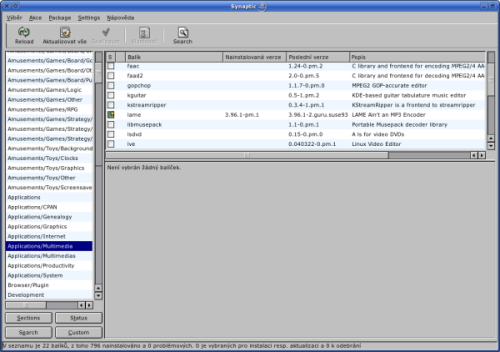
Komentáře

jiri.vetvicka odpověděl -Jak se Vám nově vznikající návody líbí a jak je oceňujete? Je něco, co byste jako začínající uživatel/nováček v linuxu dále ocenili?
Close the world, open the next.

jiri.vetvicka odpověděl -Odtud je mozne stahnout balicky apt a apt-libs, zde je pak uvedeno vzorove nastaveni. Postup instalace by mel byt shodny.
Close the world, open the next.

Petr Novák odpověděl -Je veliká škoda, že se Apt nevyskytuje v oficiální verzi SuSE. Apt je na balíčky mnohem lepší než YAST, který postrádá ovládání z příkazové řádky. Pod Debianem používám Aptitude a jsem nadmíru spokojen. Těžko mohu soudit, ale *.deb balíčky mi přijdou mnohem lepší než *.rpm. Urpmi a lepší Yum si hrají na Apt, ale nedosahují jeho kvalit.

edke odpověděl -Viete dat k tomu viac info ? Nenasiel som ziadne info o aptitude na suse. Ak by to bolo mozne, velmi rad by som aptitude na suse mal.